
 |
|
Программирование >> Автоматически обновляемые приложения
Как программно раскрыть DateTimePicker? Элемент DateTimePicker МОЖНО раскрыть при ПОМОЩИ клавиши <F4> (когда он имеет фокус ввода). Поэтому можно просто послать соответствующую команду, как показано в листинге 6.37. Листинг 6.37. Программное раскрытие списка DateTimePicker Устанавливаем фокус dateTimePicker.Focus(); Посылаем команду SendKeys.Send( {F4} ); Примечание Примеры работы с DateTimePicker находятся В папкб DateTimePicker-Demo на прилагаемом диске. Элементы Label и Panel Полупрозрачная надпись Если вы будете выбирать цвет для элемента Label при помощи диалогового окна ColorPicker, то вам не удастся сделать элемент полупрозрачным. Но можно обмануть редактор свойств. Предположим, мы хотим видеть розовую полупрозрачную надпись. Выбираем подходящий цвет в ColorPicker через вкладку Custom. После выбора в текстовом поле редактора появится выбранное значение, состоящее из трех чисел, например, 255; 192; 192. Но цвет может еще иметь альфа-канал прозрачности. Вручную введем значение для альфа-канала в начале строки и получим, например 60; 255; 192; 192. Подтвердите ввод и вы увидите, что надпись на экране стала полупрозрачной. Естественно, можно добиться такого же результата и программным путем (листинг 6.38). \ Листинг 6.36. Вывод пустого текста в DateTimePicker dateTimePickerl.CustomFormat= ; dateTimePickerl.Format=DateTimePickerFormat.Custom; \ Листинг 6.38. Создание полупрозрачной надписи и панели labell.BackColor = Color.FromArgb(60, 255, 192, 192); Как выглядит полупрозрачная подпись, показано на рис. 6.7. Этот прием сработает и для элемента управления panel. Примечание Пример полупрозначных элементов Label находится в папке LabelAnd-Panel на прилагаемом диске 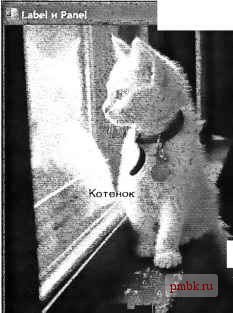 Рис. 6.7. Полупрозрачная надпись на фоне фотографии Использование Label в виде разделительной линии как элемент дизайна Есть очень любопытный прием использования элемента управления Label не по прямому назначению. Положите на форму метку Label, уберите текст из свойства Text, присвойте свойству AutoSize значение false, свойству Borderstyle значение Fixed3D И установите высоту элемента в 2 пиксела. В вашем распоряжении появился очень симпатичный элемент дизайна, который можно использовать в качестве разделительной линии (рис. 6.8). У Разделительная) линт Рис. 6.8. Использование Label в качестве разделительной линии Примечание Пример с разделительной линией находится в папке LabelLine на прилагаемом диске. Элемент LinkLabel Элемент управления LinkLabel позволяет создавать гиперссылки на удаленные или локальные ресурсы. LinkLabel является потомком элемента управления Label, и поэтому многие программисты считают его простым и неинтересным элементом управления, который позволяет создавать простую гиперссылку, как на веб-странице. Но если это было бы так, то вряд ли Microsoft стала бы добавлять такой примитивный элемент на панель инструментов Visual Studio. На самом деле возможности элемента гораздо шире, чем представляется на первый взгляд, и даже документация не отражает всю мощь и многогранность LinkLabel. Кроме стандартных свойств, которые присущи обычному Label, LinkLabel также имеет ряд СВОИХ собственных свойств: ActiveLinkColor, DisabledColor, LinkArea, LinkBehavior,
|
|
© 2006 - 2025 pmbk.ru. Генерация страницы: 0
При копировании материалов приветствуются ссылки. |